近期有用户在使用PS处理图片时,发现栅格化图层这一功能无法使用,想要点击但是是灰色状态,对此我们可以试着将多边形工具条内的工具类型改成形状,看看能否解决问题,以下是详细操作步骤,希望可以恢复栅格化图层的正常使用。
解决方法如下:
1. 用户打开ps软件,并在编辑页面上绘制出需要的形状。

2. 接着用户右击形状图层,在弹出来的右键菜单中,会发现当前的栅格化图层无法正常使用的情况。
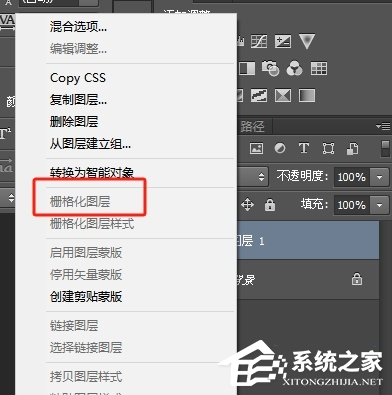
3. 这是因为用户选择形状工具时,当前的工具类型为路径, 这才导致栅格化图层功能无法正常使用。
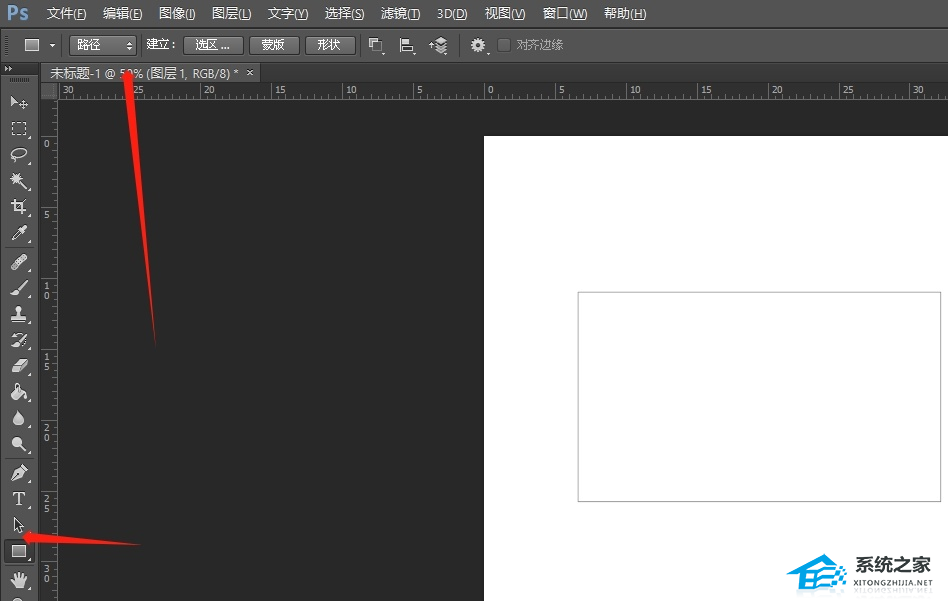
4. 用户需要点击页面上方形状工具条中的工具类型选项,在弹出来的下拉框中选择形状选项即可解决问题。
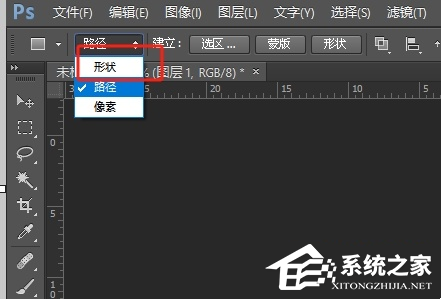
5. 此时用户在页面上绘制出形状后,右键点击形状所在图层,就可以正常使用栅格化图层功能了。
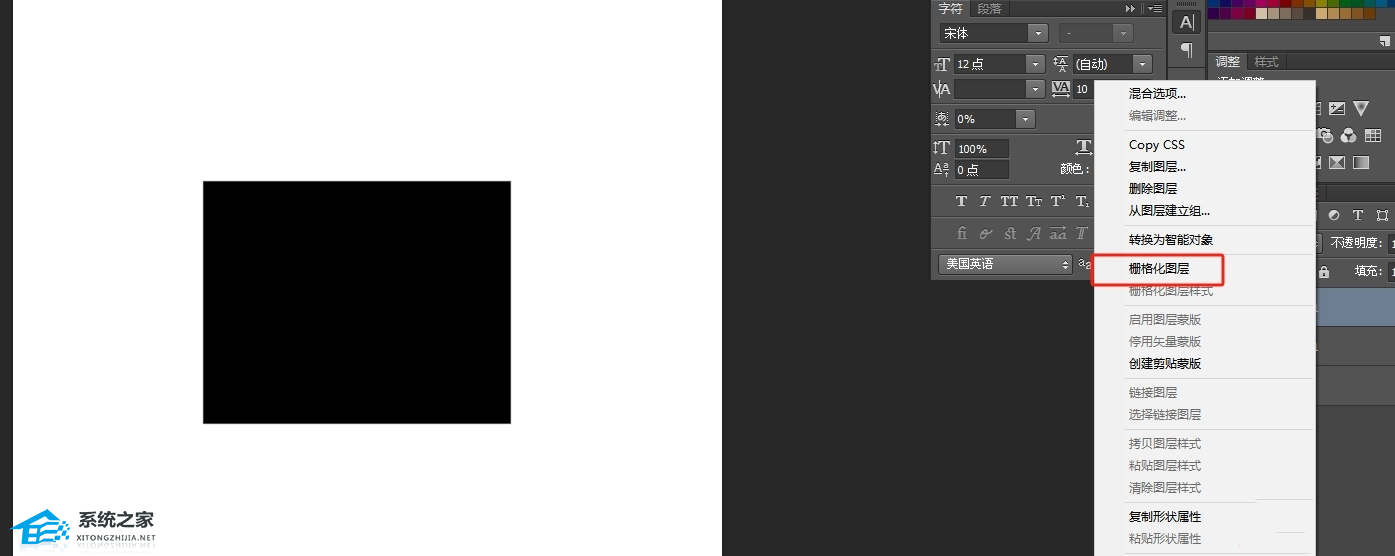
以上就是系统之家小编为你带来的关于“PS删格式化图层不能用怎么办?”的全部内容了,希望可以解决你的问题,感谢您的阅读,更多精彩内容请关注系统之家官网。

 时间 2024-09-22 02:00:02
时间 2024-09-22 02:00:02 作者 admin
作者 admin 来源
来源 



